La mise à jour des créateurs est disponible pour tousutilisateurs dans le monde entier depuis quelques mois maintenant. La mise à jour de la fonctionnalité chargée n’ajoute pas trop de nouveaux bogues, mais ses problèmes habituels sont faciles à résoudre. Il n’ya cependant qu’un seul problème. Chaque fois qu'une mise à jour Windows majeure est disponible, Windows effectue un contrôle de compatibilité. L'application Mise à jour Windows 10 a exécuté un contrôle de compatibilité des appareils et des applications avant de vous permettre de réserver une copie. Cette vérification de compatibilité fonctionne toujours et semble indiquer aux utilisateurs que Steam doit être installé. La question est de savoir si Steam est compatible avec Windows 10 Creators Update ou avec toute autre mise à jour de Windows.
Pourquoi la vapeur?
Steam est toujours compatible avec Windows 10 jusqu’à bien après la mise à jour des créateurs. Windows Update vous demande de désinstaller Steam car certains de vos jeux ne sont pas compatibles avec la nouvelle mise à jour.
Steam n’est pas seulement un outil autonome, c’est leinterface pour tous vos jeux achetés. Certains de ces jeux sont protégés par Data Rights Management (DRM), qui empêche les programmes externes d’altérer le logiciel / jeu. Le client Steam lui-même n'est soumis à aucun DRM, à la différence de ses jeux installés. Pour limiter le piratage, Steam conserve le pouvoir d'installer / de désinstaller des jeux sans l'aide de Windows. Chaque fois que vous souhaitez désinstaller un jeu Steam, Windows lance Steam et l'élément est supprimé de l'intérieur.
L’inconvénient de cette mesure est que lorsque Windowstrouve un conflit avec un jeu qui ne se conformera pas (ou n'interférera pas) avec la mise à jour, il devra être désinstallé. Puisqu'un jeu ne peut pas être désinstallé sans Steam, Windows requiert que tout le monde soit abandonné, d'où l'avertissement de compatibilité.
Voici ce que faire à la place.
Faire une sauvegarde
Il n’est pas plausible que l’on passe du temps eténergie en essayant de comprendre exactement quel jeu est incompatible avec la mise à jour. Cependant, vous pouvez effectuer une sauvegarde de votre bibliothèque de jeux existante et la restaurer pour une utilisation ultérieure. La progression de votre jeu est presque toujours stockée sur Steam. Par conséquent, vous n’aurez plus à vous soucier de le perdre, quelle que soit la méthode utilisée pour la sauvegarde / la mise à niveau.
Il existe deux manières de sauvegarder des jeux dans Steam.
Méthode 1 - de l'intérieur de la vapeur
Lancez Steam et accédez au menu Steam. Accédez à Sauvegarde et restauration> Sauvegarder les programmes actuellement installés.

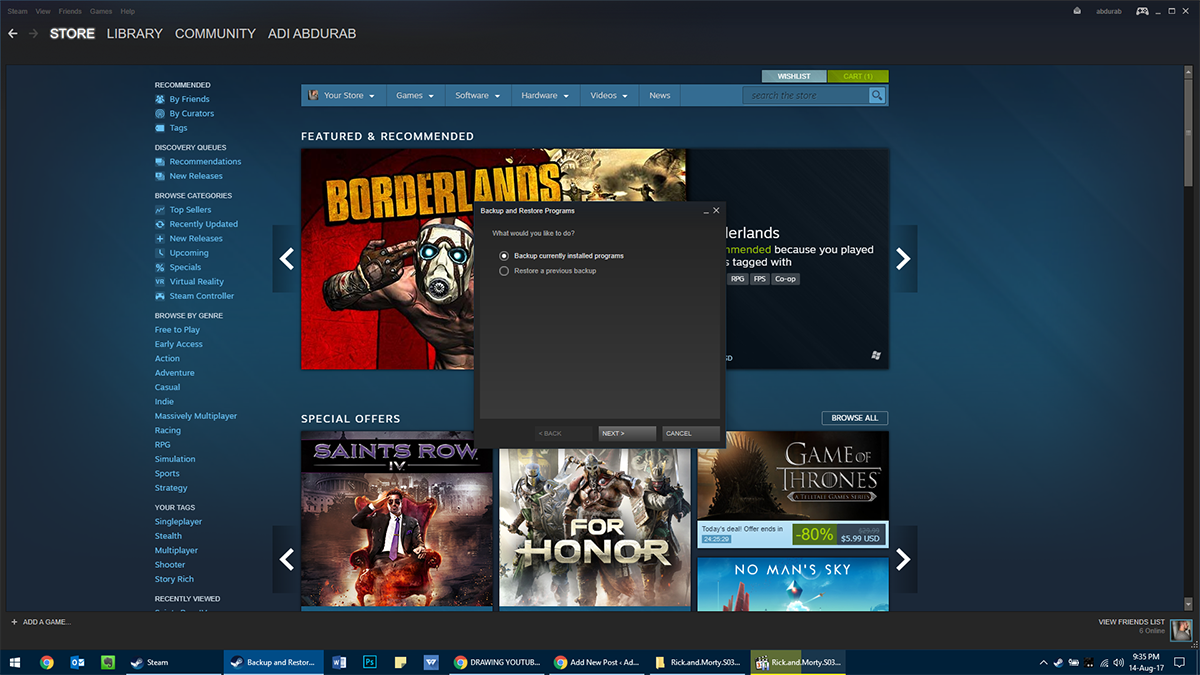
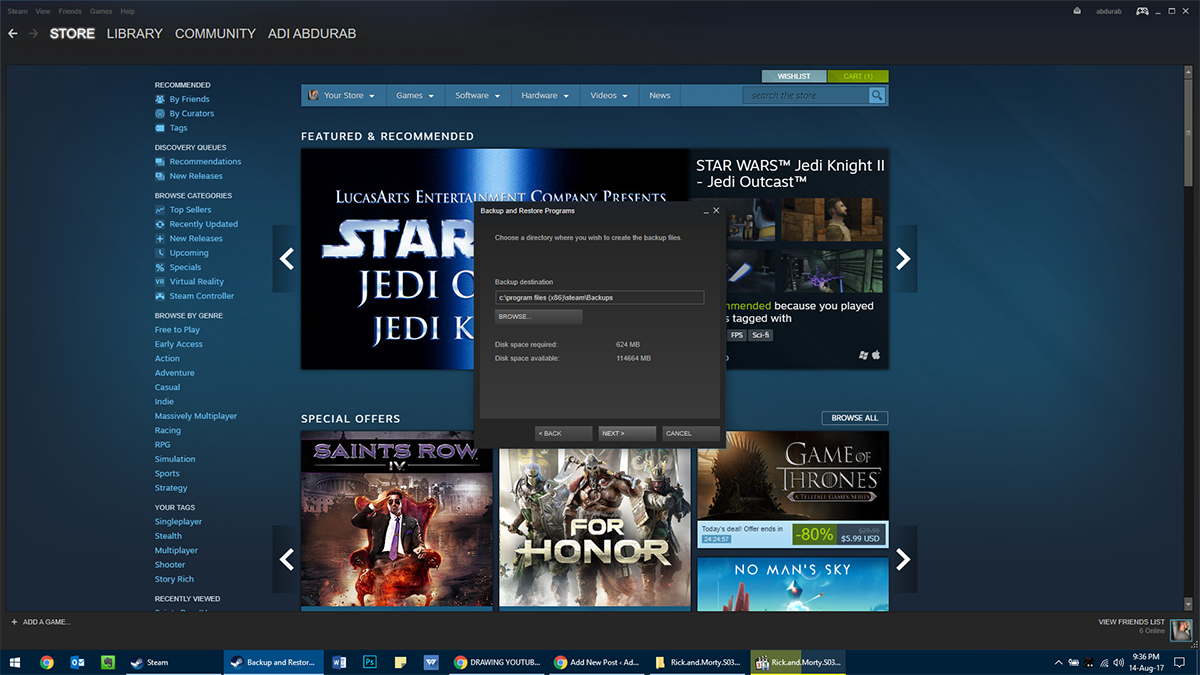
D'ici, sélectionner tous les jeux vous voulez sauvegarder, où vous voulez les sauvegarder (idéalement dans une partition différente de celle hébergeant Windows) et choisir combien de pièces vous voulez que la sauvegarde soit en Cela s'avère pratique si vous transférez des données à l'aide de plusieurs CD / DVD inscriptibles / Dive USB. À présent, la sauvegarde prendra un certain temps en fonction de la taille de votre disque dur et de sa taille totale. C’est là que le disque SSD NVMe brille vraiment.
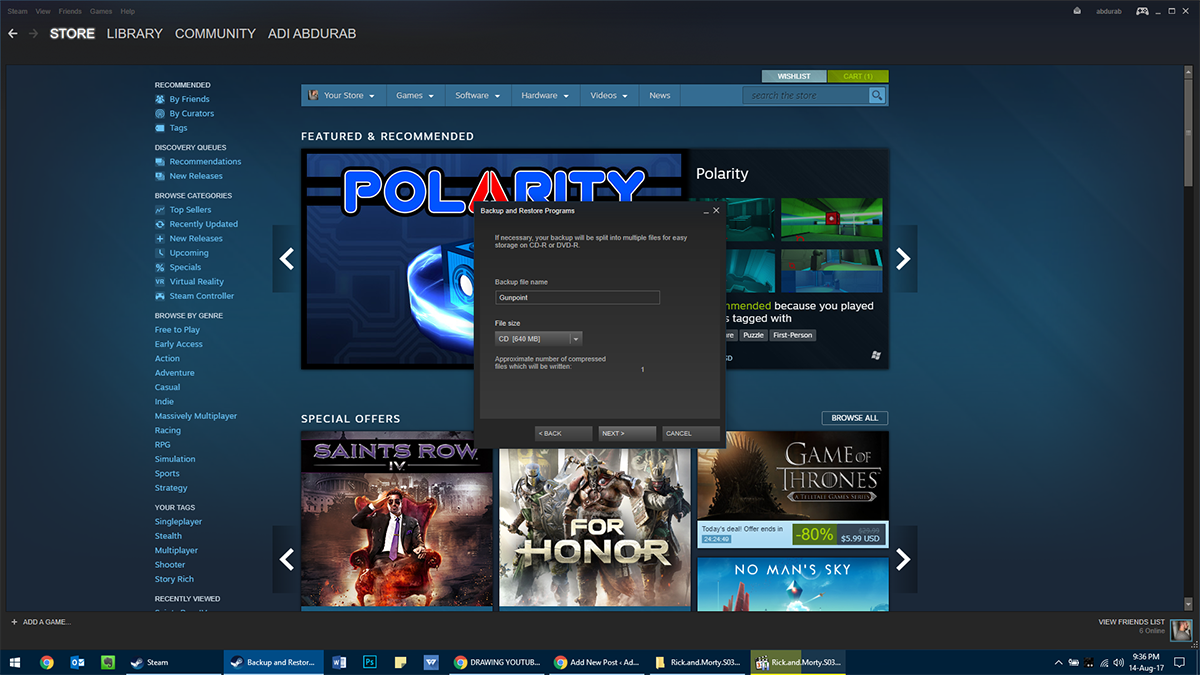
Restaurer
Une fois votre sauvegarde effectuée, mettez à jour Windows. Installez Steam et restaurez vos jeux à partir de votre sauvegarde. Ouvrez Steam et accédez à Menu Steam> Sauvegarde et restauration> Restaurer une sauvegarde précédente. Sélectionnez le dossier dans lequel vous sauvegardez, indiquez les jeux que vous souhaitez réinstaller et attendez la fin de la copie. Cela aussi va prendre du temps.
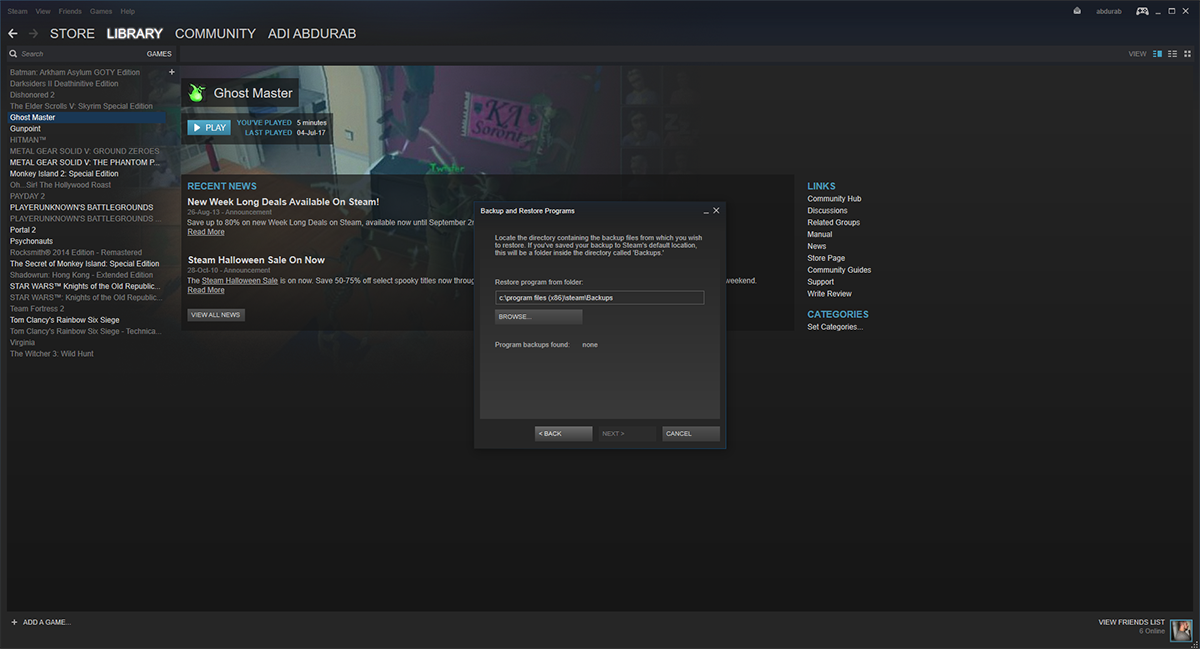
Méthode 2 - à partir de Windows
Cette méthode ne va pas prendre autant de tempsen tant que méthode 1, mais les jeux plus anciens (ou ceux qui n’ont pas été mis à jour depuis un moment) risquent de ne pas récupérer complètement à l’aide de cette méthode. Cependant, Steam est conçu pour ne pas laisser la faute d’un jeu bloquer toute la bibliothèque.
Visitez votre dossier d’installation Steam (par défaut: C: Program Files (x86) Steam). Euo SteamLibrary> SteamApps> Common. Ici, vous trouverez tous vos jeux conservés en parfait état. Copiez ou coupez ce dossier dans un lecteur / une partition / un dossier différent où vous le souhaitez.
Maintenant, vous pouvez procéder à la mise à jour tout en laissantDésinstaller Steam. Après la mise à jour, réinstallez Steam. Maintenant, collez le contenu du dossier ‘Common’ que vous avez copié avant la mise à jour dans le même répertoire une fois la mise à jour terminée.
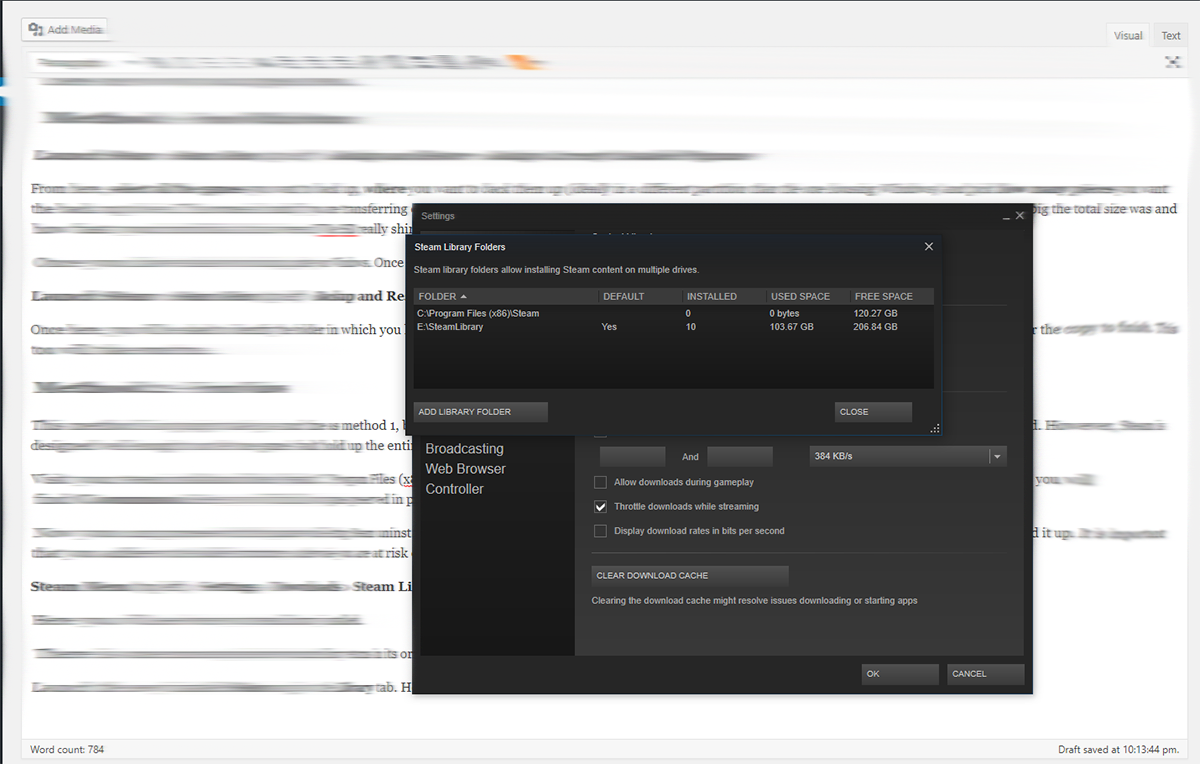
Tout ce que vous avez à faire est d'aller dans ce dossier et de vous diriger vers SteamLibrary>SteamApps> Commun et mettez vos jeux ici.
Restaurer
Lancez le Steam nouvellement installé et allez auOnglet Bibliothèque. Ici, vous verrez tous les jeux installés grisés. Faites un clic droit sur chacun et cliquez sur Installer. Il vérifiera d'abord l'installation. S'il s'agit de la même version que le jeu en ligne, il sera installé en quelques minutes. S'il y a une mise à jour, cette mise à jour sera téléchargée et votre jeu sera accessible sans problème.
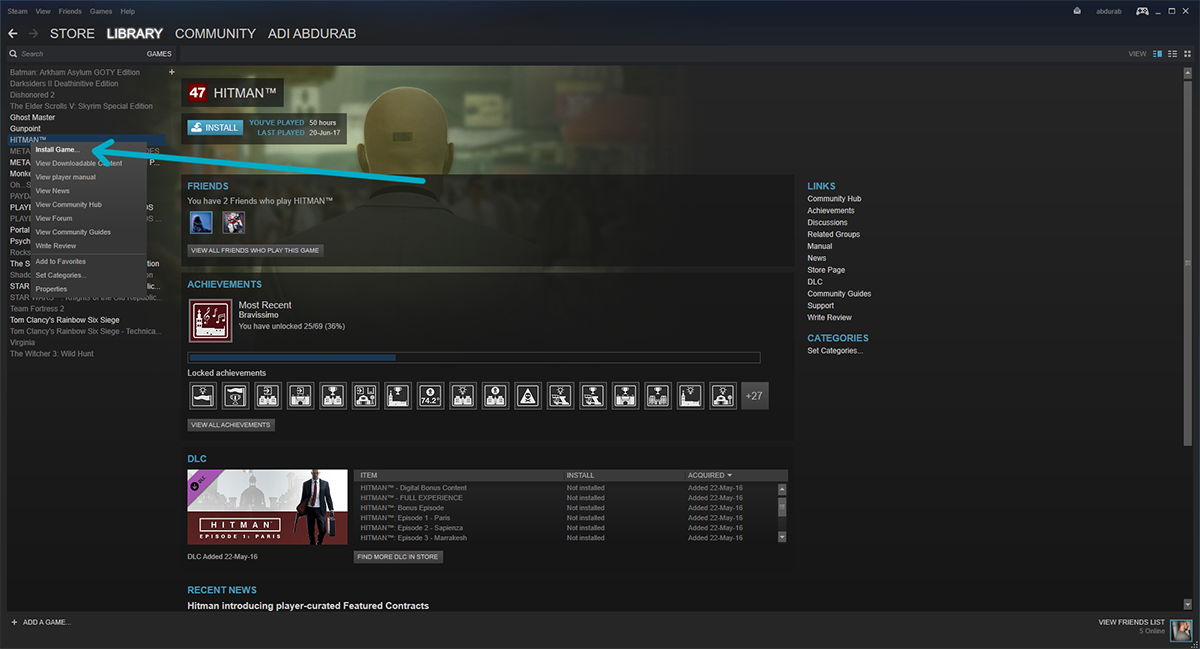
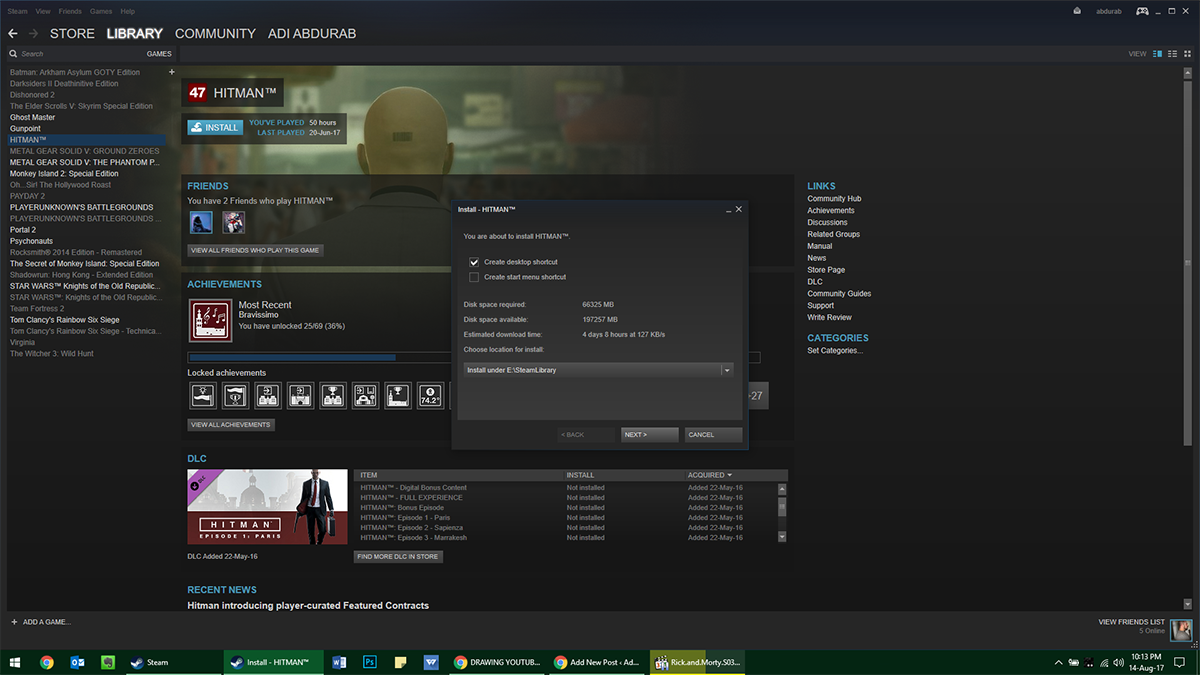
Remarque: Si, pour une raison quelconque, vous avez une copie de sauvegarde de vos jeux et que Steam est installé, mais que vous n'arrivez pas à rassembler les deux, ne vous inquiétez pas. Vous pouvez simplement lancer le jeu à partir de n’importe quel dossier de votre ordinateur et il se lancera via Steam.













commentaires